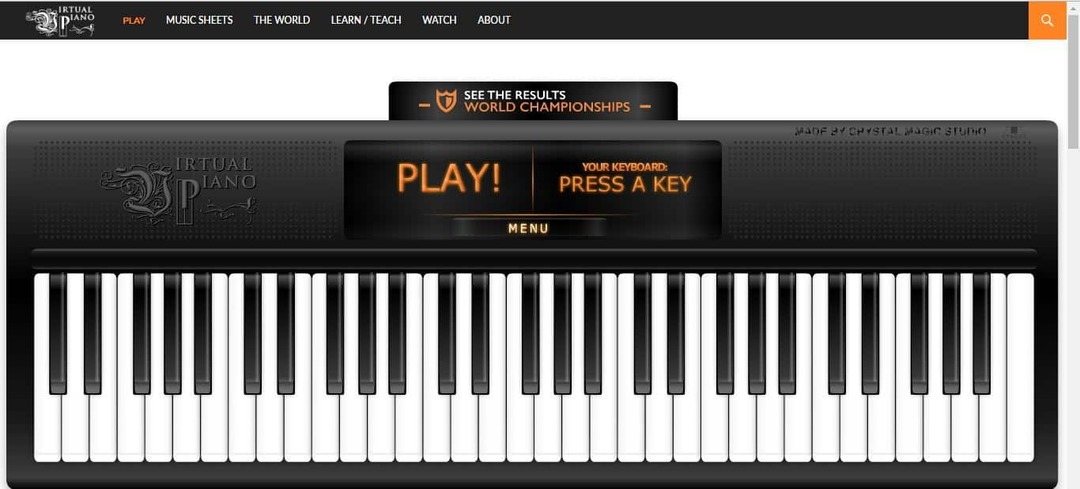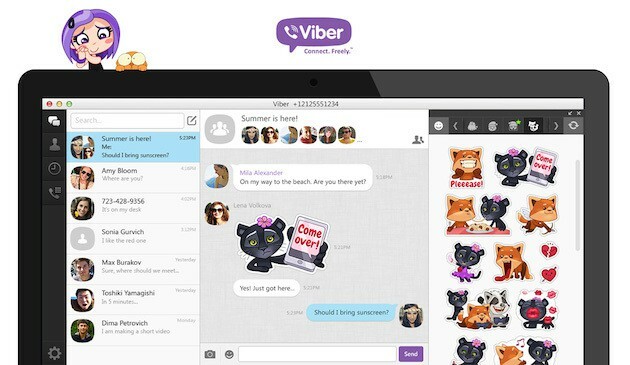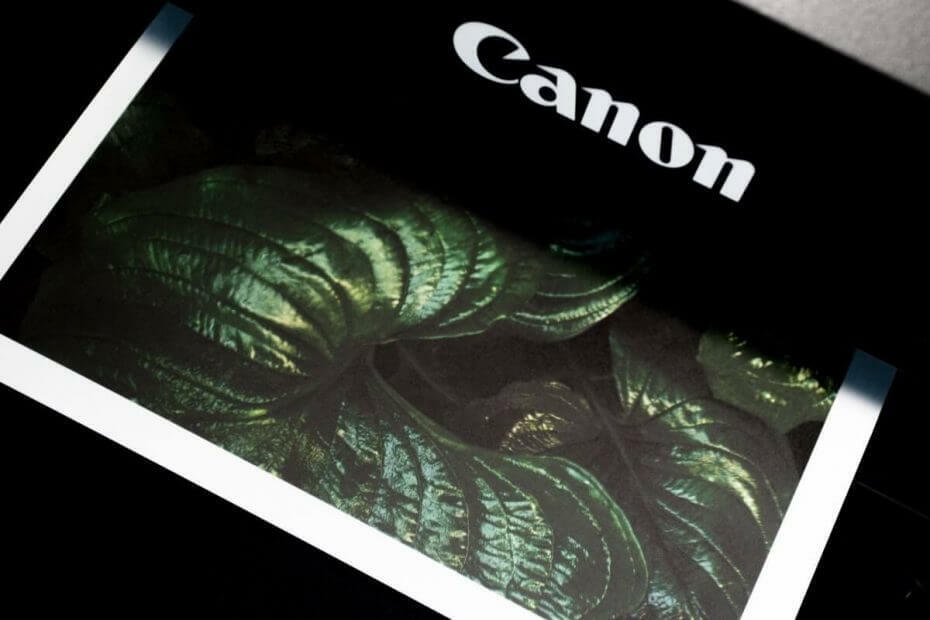
- Pobierz DriverFix teraz za darmo (zabezpieczone pobieranie)
- Uruchom program i naciśnij Skanowanie Ikona
- Poczekaj na zakończenie skanowania i rozpocznij instalację potrzebnych sterowników
- DriverFix został pomyślnie pobrany przez 0 czytelników w tym miesiącu.
Jest to dość normalne dla sterowniki drukarki aby się zepsuć, choć dość dziwnie, nie ma konkretnych powodów, dla których tak się dzieje. Jeśli to nie jest wystarczająco dziwne, może się to zdarzyć w każdej chwili i przez większość czasu, również bez żadnego ostrzeżenia. Widoczne objawy uszkodzenia sterowników drukarki również nie są specyficzne, chociaż powszechne jest to, że drukarka będzie zachowywać się nieregularnie.
Tak więc, jeśli masz do czynienia z drukarką, która zachowuje się w sposób, w jaki ty
nie mogę wyjaśnić, należy rozważyć usunięcie sterowników, ponieważ najprawdopodobniej zostały one uszkodzone.Jak pozbyć się uszkodzonych sterowników drukarek
1. Usuń drukarkę
- Kliknij Początek -> Ustawienia -> Urządzenia.
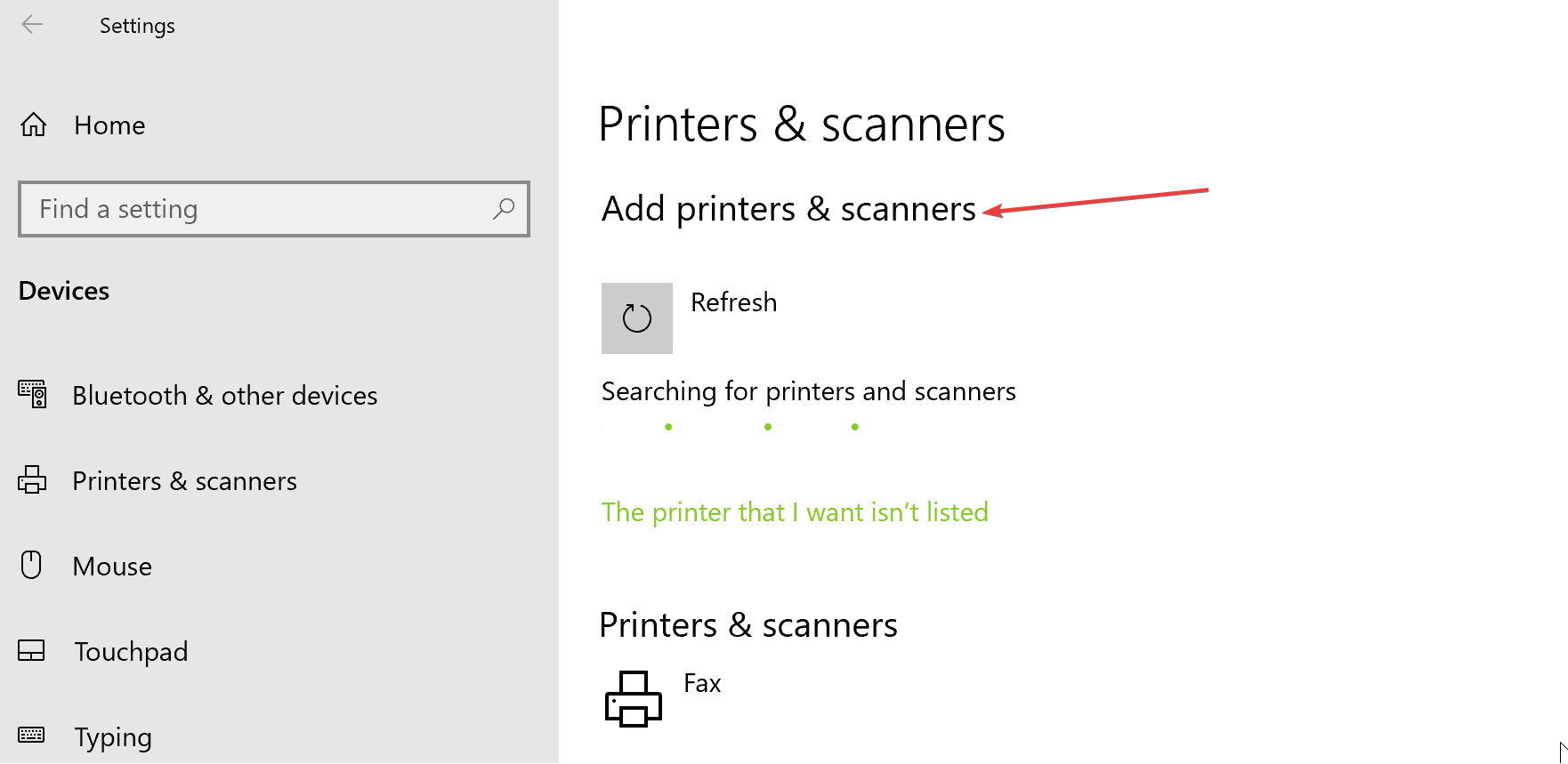
- Wybierz Drukarki i skanery z opcji na lewym panelu.
- Zobaczysz listę drukarek lub skanerów zainstalowanych na Twoim urządzeniu. Kliknij ten, który Cię niepokoi.
- Kliknij na Odłącz urządzenie
- Zgoda na każde pole potwierdzenia, które ma na celu ponowne sprawdzenie Twojej decyzji.
- Postępuj zgodnie z instrukcjami wyświetlanymi na ekranie.
2. Odinstaluj oprogramowanie drukarki
- Uruchomić Zarządzanie drukiem. Aby to zrobić, wystarczy wpisać Zarządzanie drukiem w Pole wyszukiwania Cortany, hit Wchodzić i wybierz z wyników wyszukiwania.
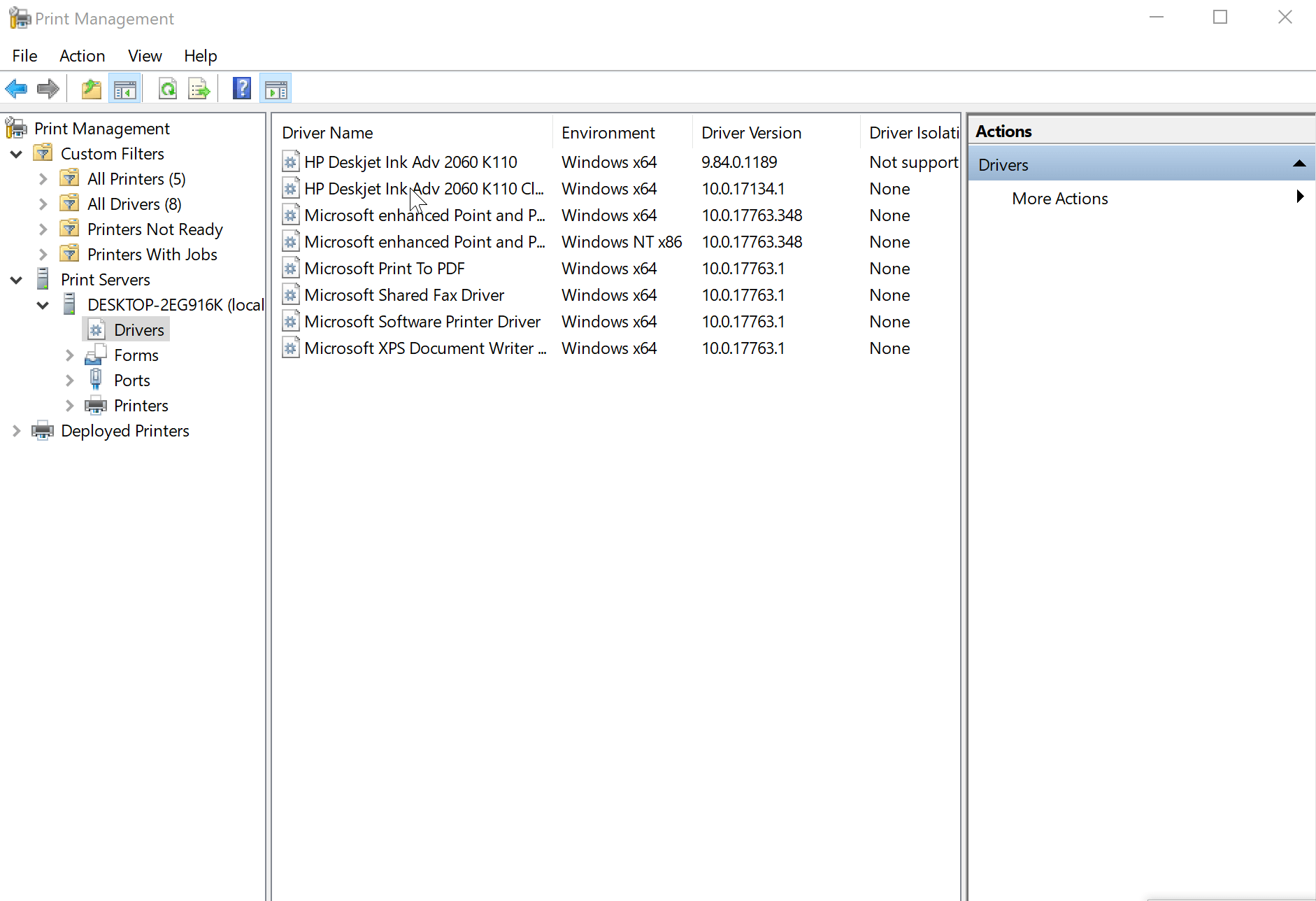
- W lewym panelu Zarządzanie drukiem okno, wybierz Kierowcy.
- Zobaczysz listę sterowniki drukarki pokazany na prawym panelu.
- Wybierz sterownik drukarki, który chcesz odinstalować. Możesz dokonać wielu wyborów za jednym razem.
- Kliknij prawym przyciskiem myszy na wybranych sterownikach i kliknij Usuń pakiet sterowników.
- Kliknij Kasować w następnym oknie potwierdzenia, które się pojawi.
Otóż to. Teraz całkowicie usunąłeś wszystkie sterowniki związane z drukarką, z którą masz problemy.
3. Zainstaluj oficjalny sterownik OEM
- Kliknij Początek > Ustawienia > Urządzenia > Drukarki i skanery.
- Po prawej, pod Powiązane ustawienia, Kliknij na Właściwości serwera wydruku
- w Właściwości serwera wydruku w oknie Sterowniki, Twoja drukarka powinna być już na liście.
- Jeśli jednak Twojej drukarki nie ma na liście, kliknij Dodaj
- Spowoduje to uruchomienie Witamy w Dodaj drukarkę Kierowca
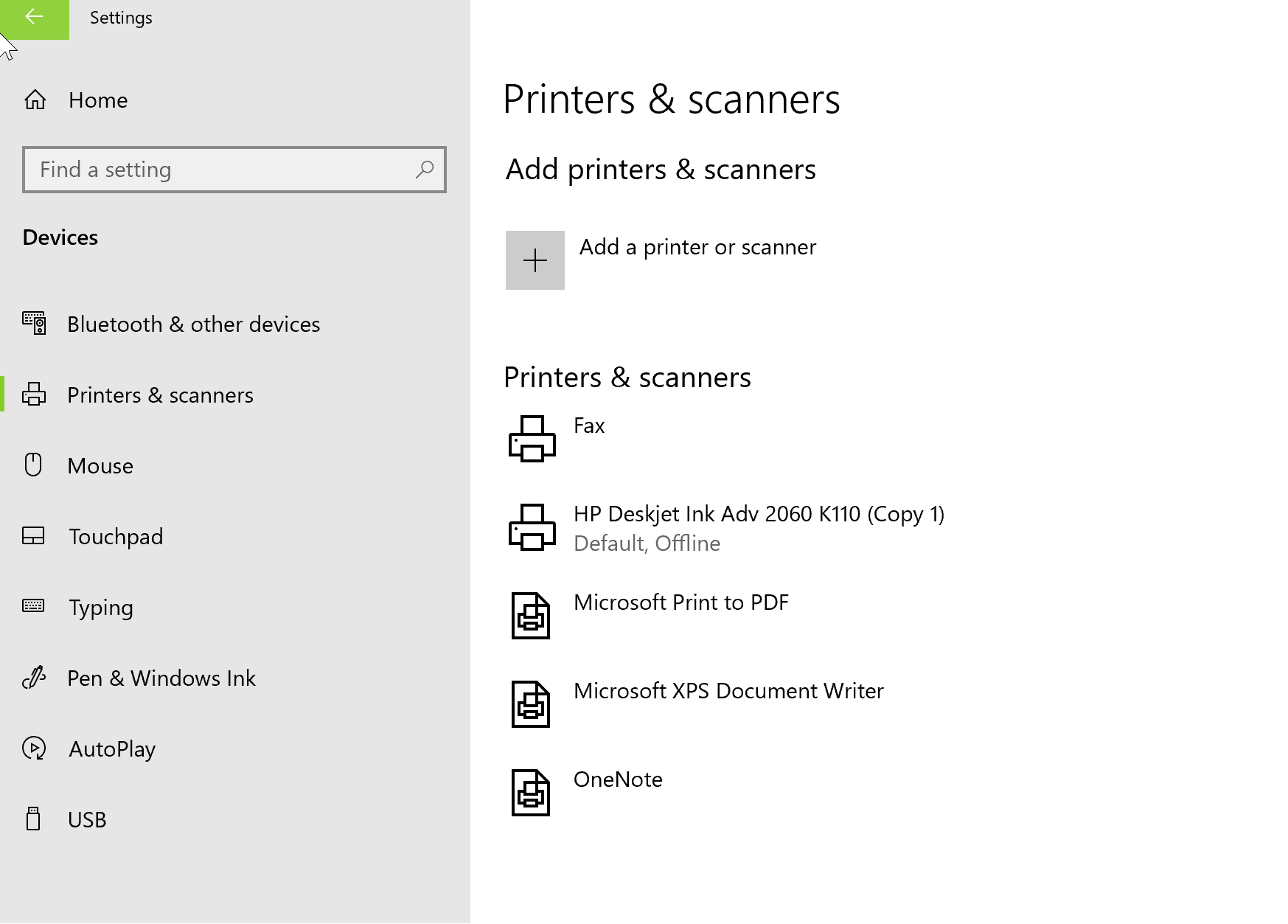
- Kliknij Kolejny.
- w Wybór procesora otworzy się okno dialogowe, wybierz urządzenie architektura.
- Kliknij Kolejny.
- w Wybór sterownika drukarki w oknie dialogowym wybierz producenta drukarki z lewego panelu.
- Wybierz sterownik drukarki z prawego panelu.
- Kliknij Kolejny > koniec.
- Postępuj zgodnie z instrukcjami wyświetlanymi na ekranie.
- Kliknij Początek > Ustawienia > Urządzenia.
- w Urządzenia strona, wybierz Drukarki i skanery z lewego panelu.
- w Drukarki i skaner strona, wybierz Dodaj drukarkę lub skaner.
- Postępuj zgodnie z instrukcjami wyświetlanymi na ekranie.
To powinno być wszystko, czego potrzebujesz, aby poradzić sobie z uszkodzonym sterownikiem drukarki.
Tymczasem oto kilka powiązanych zasobów w celach informacyjnych.
POWIĄZANE HISTORIE, KTÓRE WARTO ZOBACZYĆ:
- Co zrobić, jeśli zdjęcia wykonane w drukarce zawierają wiersze [WSKAZÓWKI EKSPERTA]
- Napraw Wystąpił błąd podczas otwierania drukarki w programie Photoshop [PEŁNY PRZEWODNIK]
- Napraw błąd Canon B200 we wszystkich modelach drukarek
 Nadal masz problemy?Napraw je za pomocą tego narzędzia:
Nadal masz problemy?Napraw je za pomocą tego narzędzia:
- Pobierz to narzędzie do naprawy komputera ocenione jako świetne na TrustPilot.com (pobieranie rozpoczyna się na tej stronie).
- Kliknij Rozpocznij skanowanie aby znaleźć problemy z systemem Windows, które mogą powodować problemy z komputerem.
- Kliknij Naprawić wszystko rozwiązać problemy z opatentowanymi technologiami (Ekskluzywny rabat dla naszych czytelników).
Restoro zostało pobrane przez 0 czytelników w tym miesiącu.